雷电9模拟器官方版是一款功能强大的安卓模拟器,这款模拟器最大亮点之一就是支持开启120FPS超高帧率,一般情况下模拟的画面智能说是一般的,而雷电9模拟采用智能补帧突破游戏的锁帧限制,无需高刷屏也能享受超高帧率,让网友在电脑上就能畅销高帧率手游,此外还有其他强大的功能等待玩家来体验!
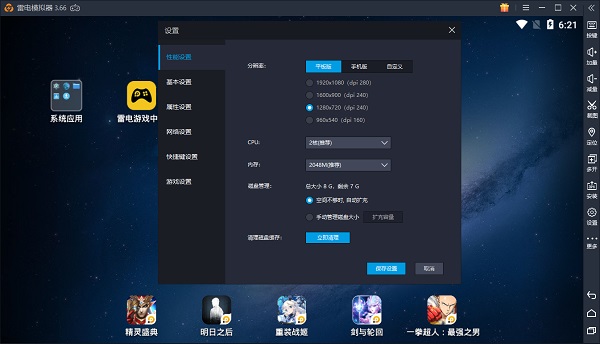
雷电9模拟器采用世界领先的内核技术,基于Android4.3.0版本内核针在电脑上运行深度开发,雷电9模拟器最新官方版具有同类模拟器中最快的运行速度和最稳定的性能。玩家可以通过本软件在电脑上玩移动端游戏,感受更大的屏幕、更快的速度、更完美的操控体验!
软件特色
【性能更强、占用更低】
以《不良人3》手游为例,相比旧版本,雷电9地图加载速度更快、游戏性能提升显着,减少了卡顿掉帧、挂机不稳定等问题。
【多开器全新升级】
雷电9多开器上线了多个新功能,包括新建分组、筛选查找、右键菜单、创建不同版本模拟器等等,使多开体验全面提升!
【手机远程模拟器】
雷电9新增了「无界趣连」功能,支持手机远程控制模拟器,不在电脑前也能随时随地挂机。
【120FPS超高帧率】
雷电9支持开启120FPS超高帧率,智能补帧突破游戏的锁帧限制,无需高刷屏也能享受超高帧率。
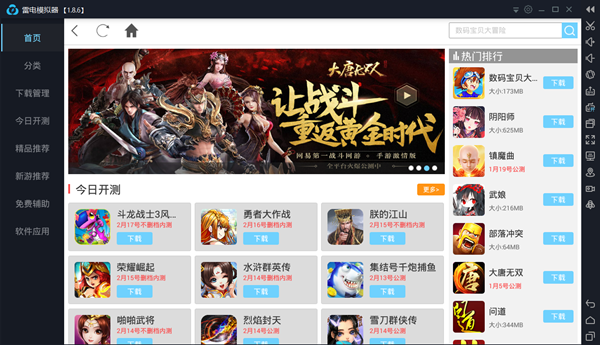
软件亮点
【性能提升】
● 系统升级至Android 9版本,比过去更强大;
● 性能提升30%,帧率提高10~15FPS,效能大幅提升;
● 流畅运行《原神》《妄想山海》《明日之后》等高配手游;
【功能升级】
● 全新手机远程控制功能,不在电脑前也能随时挂机;
● 模拟器支持开启120FPS的超高帧率,智能补帧;
● 多开器支持分组、筛选、右键菜单、管理各版本模拟器;
雷电9模拟器软件功能
1、支持手柄使用
只需要插入手柄即可自动识别,然后打开按键设置,进行自定义的按键即可。
2、支持多开批量操作
支持应用多开功能,拥有自动排列窗口,批量新建,复制等功能,想开多少个就开多少个。
3、支持操作录制
支持录制操作,点击播放即可自动无限循环相同的操作。
4、支持宏指令操作
点击“一键宏”(按键名就是如此)按键,通过宏指令设置,实现连击、循环、发言等功能,将多个按键功能转接到一个按键中,减少操作。
雷电9模拟器官方版使用方法
1、打开安装好的软件,用户可以从雷电应用中心下载自己喜欢的软件
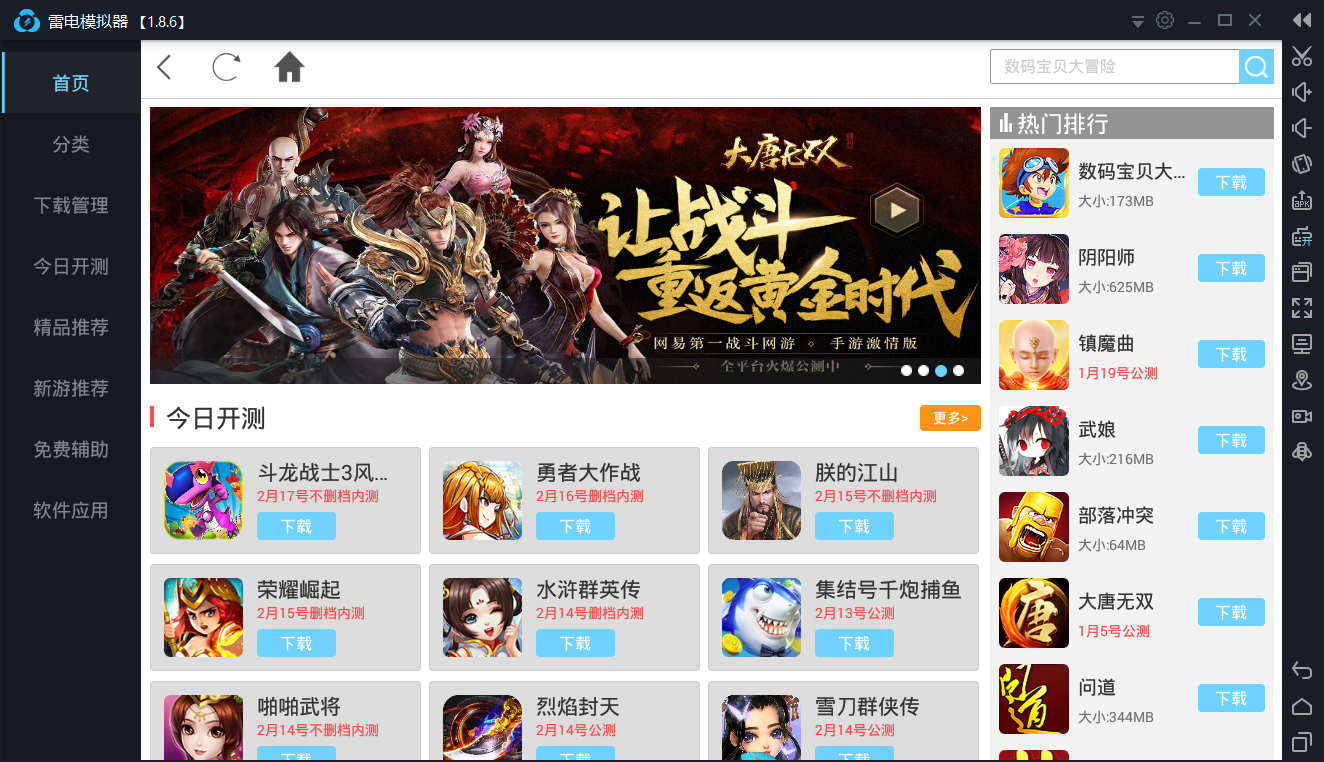
2、还可以通过模拟器查看联系人、浏览器、设置等
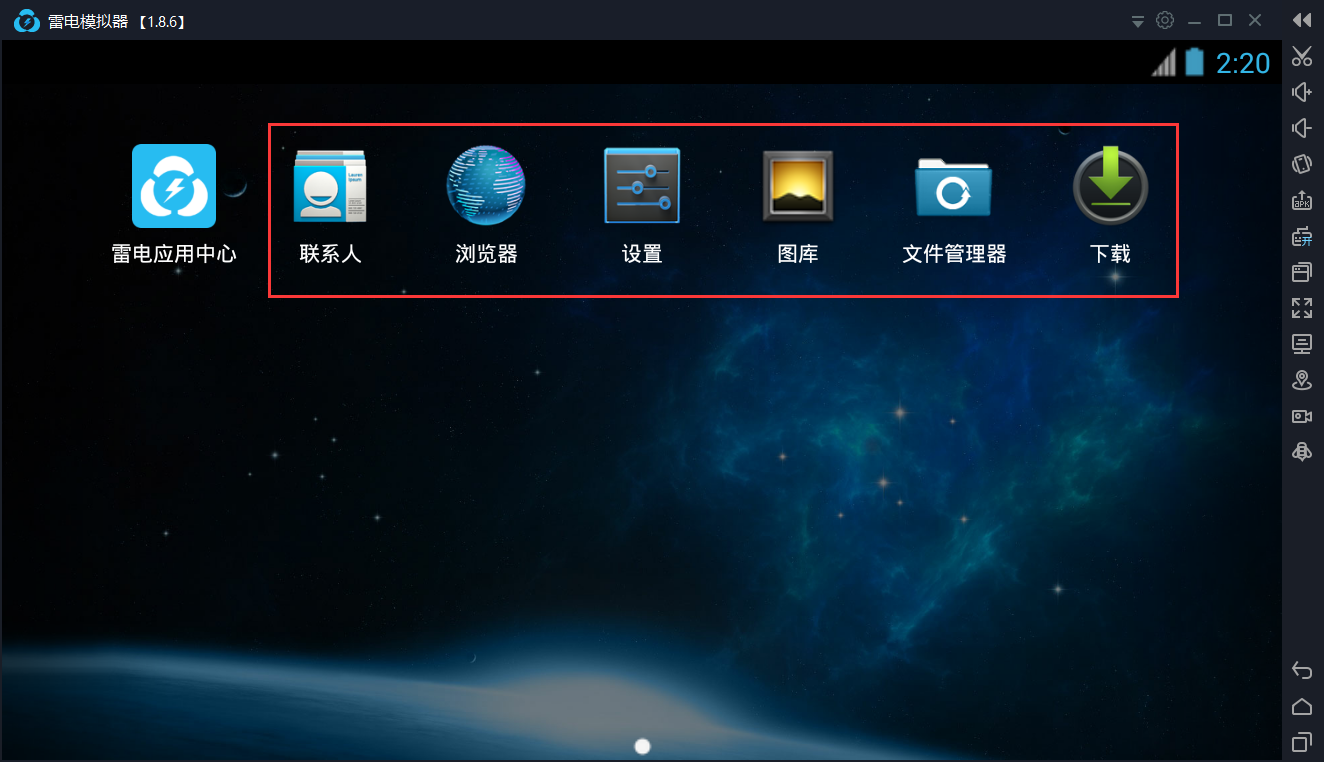
3、通过这些按钮用户可以进行其他的设置
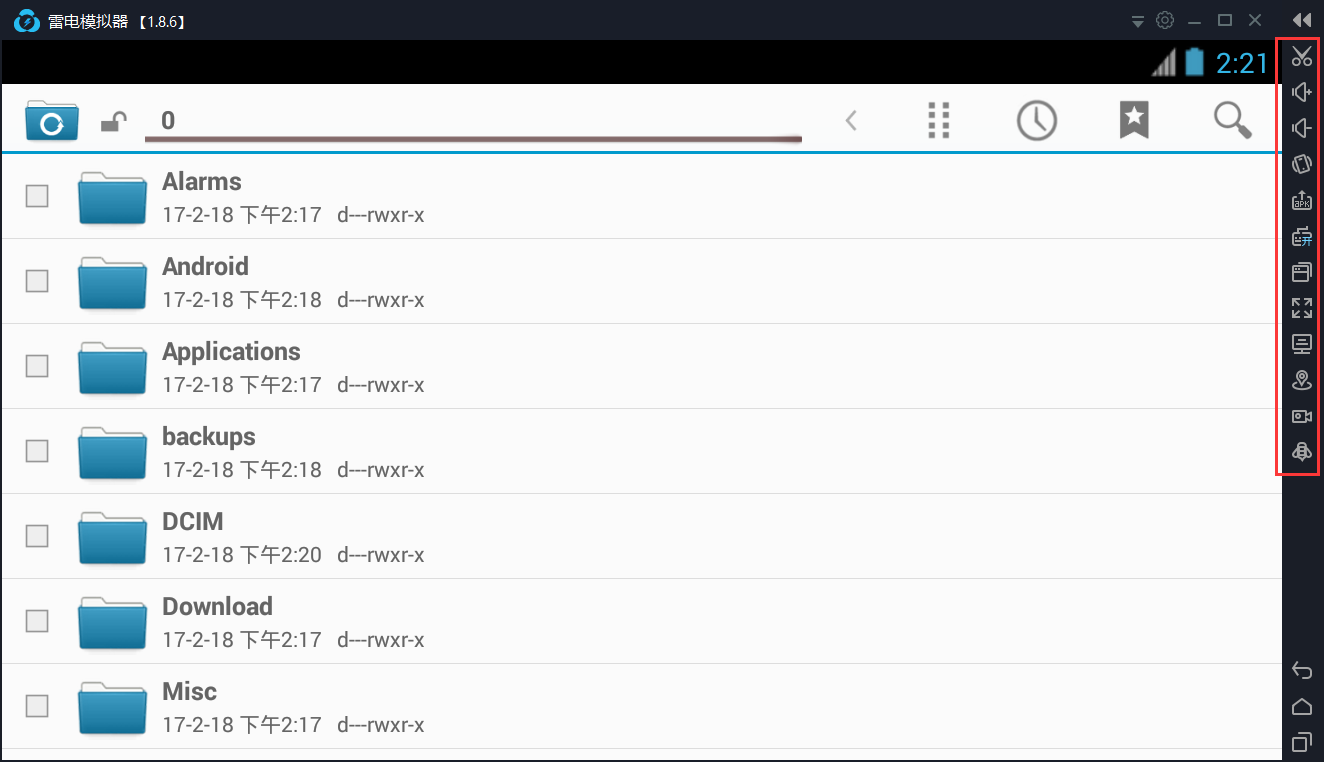
雷电9模拟器官方版常见问题
雷电模拟器怎么设置按键?
1、打开雷电模拟器,选择右侧工具栏中的【键盘操控】或是【...】打开选择键盘操控
2、单击屏幕设置你需要的按键。不需要或是设置失误可以选择虚拟键的右上角【x】删掉
3、还可以设置方向键、射击键、攻击键等
4、最后,保存设置
雷电模拟器卡顿怎么解决?
一.关闭360核晶防护
打开360安全卫士,在左下角找到防护中心点击进入,点击右上角核晶防护,再次点击关闭。
二.把模拟器的CPU和内存调大
打开雷电模拟器,找到右上角的软件设置,或者点击右侧栏的设置按钮并打开,在性能设置面板把CPU和内存两个项目调到CPU4核,内存4096M,点击保存即可。
如果电脑配置较差(一般推荐E5系列或以上),设置成4CPU和4096M内存后,电脑总体的cpu和内存占用超过85%,就需要适当调低模拟器的cpu和内存。
三.开启VT
查看模拟器右上角,如果没有提示VT字样,说明VT已经开启。
如果显示VT字样,就要打开VT。
四.查看电脑CPU和内存占用
在电脑桌面底部任务栏点击右键,点击任务管理器,在任务管理器的性能面板中查看CPU和内存使用情况,电脑配置太低,开启模拟器的时候需要把其他的软件都退出,以减少CPU和内存占用。
雷电模拟器怎么开VT?
CPU是英特尔的话,虚拟化技术即VT;CPU是AMD的话,虚拟化技术即SVM。
通常在 <高级> (Advanced) -> <处理器>(CPU) 里面,有的是在 Configuration 或 Security 里面。然后将技术选项(即VT)设置为开启(Enabled),然后按保存键(通常是F10) 保存退出 (Save & Exit)


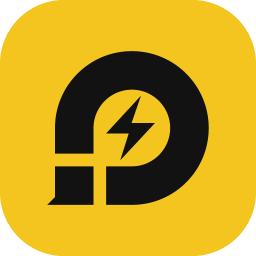
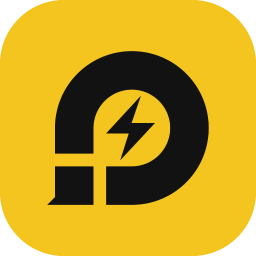

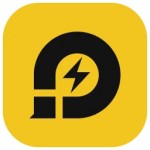
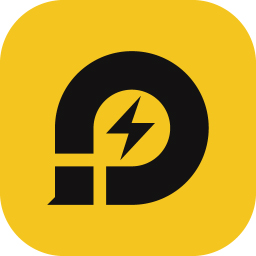
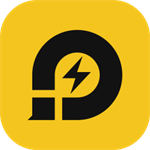
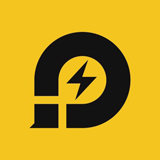
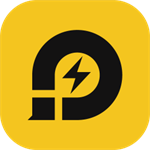










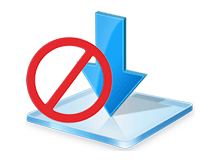


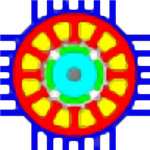


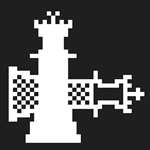
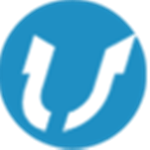















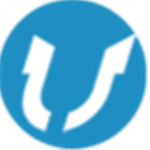


 浙公网安备 33038202002266号
浙公网安备 33038202002266号